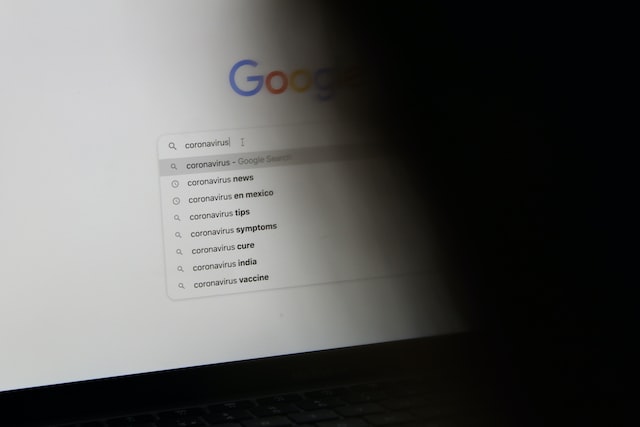هل تريد أن تعرف كيف تؤتي جهود تحسين محركات البحث الخاصة بك ثمارها؟
توفر Google أداة مجانية تسمى Google Search Console (GSC) تقدم الكثير من المعلومات التفصيلية حول أداء موقعك ومشكلات الأمان والأخطاء والمزيد.
إنها أيضًا أداة قوية لمساعدتك على زيادة حركة البحث على موقعك ويمكن أن تنافس أداء بعض الأدوات المتميزة.
ابدأ في استخدام Google Search Console كالمحترفين تعرف على الأساسيات والميزات والاستخدامات المتقدمة لأداة تحسين محرك البحث القوية مع شرح Google Search Console.
كيف يعمل ، وكيف يمكنك استخدام GSC لزيادة حركة المرور الخاصة بك؟ هذا ما سنقوم بتغطيته اليوم.
ما هو أدوات مشرفي المواقع من google؟
Google Search Console عبارة عن مجموعة من الأدوات من Google تساعدك على تتبع أداء موقعك ، والعثور على المشكلات ، ومساعدة موقعك على ترتيب أعلى في Google. إنها أداة قوية ولكنها معقدة.
ما هو جوجل Search Console المستخدمة؟
أنا أعتبر Google Search Console أداة ضرورية لأي مالك موقع ، ولكن غالبًا ما يتم التغاضي عنها. هذا عار ، لأن GSC يمكن أن يقدم بعض النتائج المذهلة عند استخدامه بشكل صحيح.
فيما يلي بعض مزايا استخدام GSC:
- تأكد من أن Google يمكنها الوصول إلى محتوى موقعك
- إرسال عناوين URL الجديدة للزحف
- مراقبة أداء البحث
- مراقبة وحل مشكلات البريد العشوائي
- اكتشف كيف ترى Google موقعك
إنها واحدة من أدوات تحسين محركات البحث المجانية الأكثر شمولاً المتوفرة . في الواقع ، إنها تنافس العديد من الأدوات المدفوعة في السوق. إنه ليس بديلاً لهم جميعًا ، ولكنه مكمل رائع لاستخدامه جنبًا إلى جنب مع الأدوات الأخرى.
دورة تحسين محركات البحث للمبتدئين SEO
لا يهم إذا كنت لا تعرف شيئًا عن دورة تحسين محركات البحث للمبتدئين SEO . تم إنشاء هذه الدورة التدريبية الشاملة الشاملة لمساعدتك على تعلم تحسين محركات البحث بطريقة سهلة ومنهجية.


في عام 2010 ، كتبنا دليلًا شاملاً للمبتدئين لأدوات مشرفي المواقع من Google. منذ ذلك الحين ، كانت هناك تغييرات كبيرة في أدوات مشرفي المواقع من Google ، بما في ذلك تغيير العلامة التجارية إلى Google Search Console.
لقد قمنا بتحديث هذا الدليل ليشمل كيفية استخدام Google Search Console ، والبيانات التي ستجدها حول موقع الويب الخاص بك ، والبيانات المهمة التي ربما تكون قد نسيتها ، وكيفية المراقبة المستمرة لأية مشكلات قد تؤثر على تصنيفات محرك البحث الخاص بك ، وكيف لاستخدام GSC لتحسين مستويات حركة المرور الخاصة بك.
شرح google search console كيفية الإعداد
إذا لم تكن قد قمت بذلك بالفعل ، فإن أول شيء عليك القيام به هو إعداد موقع الويب الخاص بك باستخدام Google Search Console.
للقيام بذلك ، قم بزيارة موقع Search Console على الويب ، وقم بتسجيل الدخول باستخدام حساب Google الخاص بك ، ويفضل أن يكون ذلك هو الحساب الذي تستخدمه بالفعل في Google Analytics 4 .
انقر فوق الزر ابدأ الآن في الجانب الأيسر السفلي من الشاشة ، وسترى مربع الحوار هذا:
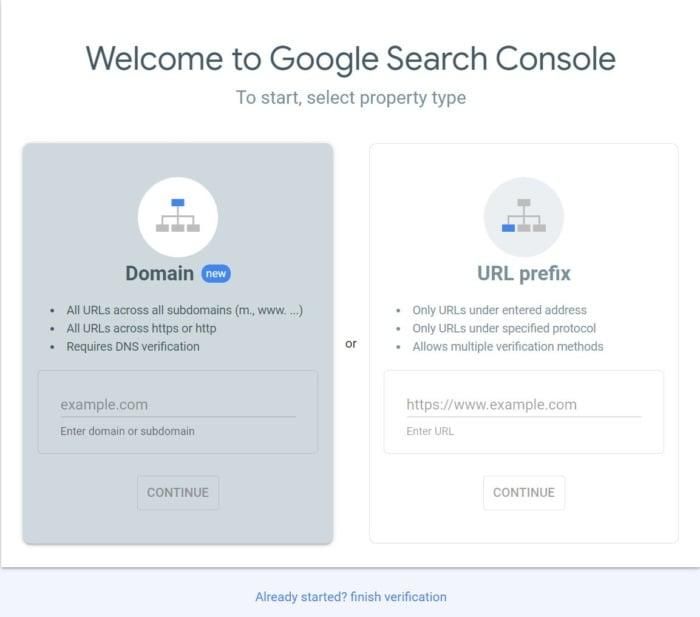
حدد بادئة عنوان URL ، حيث تمنحك المزيد من الخيارات للتحقق.
بعد ذلك ، سيتعين عليك التحقق من أن هذا الموقع هو ملكك.
في السابق ، كان هذا يتضمن تضمين رمز في عنوان موقع الويب الخاص بك أو تحميل ملف HTML إلى خادم الويب الخاص بك.
الآن ، إذا كان لديك Google Analytics بالفعل ، فإنه يتحقق تلقائيًا من موقعك ، وسترى هذا:
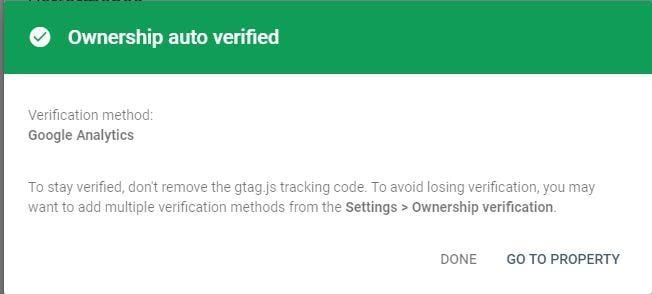
إذا لم ينجح ذلك معك ، فاستخدم أحد هذه الخيارات الأخرى للتحقق.
أحد أحدث خيارات التحقق ، التحقق من DNS CNAME ، هو في الواقع شيء كان موجودًا في أدوات مشرفي المواقع القديمة من Google ، ولكن تمت إعادته إلى Google Search Console.
بمجرد التحقق من موقعك ، ستحتاج إلى إرسال خريطة موقع إذا كان لديك واحد متاح.
هذا ملف XML بسيط سيخبر Google Search Console بالصفحات الموجودة على موقع الويب الخاص بك.
إذا كان لديك واحد بالفعل ، فيمكنك عادةً العثور عليه عن طريق الكتابة في http://yourdomain.com/sitemap.xml لمشاهدته في متصفحك.
لإنشاء خريطة موقع ، إذا لم يكن لديك واحد بالفعل ، فيمكنك استخدام أدوات عبر الإنترنت مثل خرائط مواقع XML .
إذا كنت تقوم بتشغيل موقع ويب على مجالك الخاص باستخدام WordPress ، فيمكنك تثبيت المكون الإضافي Google XML Sitemaps .
بمجرد تنشيط المكون الإضافي ، انظر أسفل الإعدادات في لوحة معلومات WordPress وانقر فوق XML-Sitemap.
من المفترض أن يكون المكون الإضافي قد أنشأ بالفعل ملف Sitemap الخاص بك ، لذلك لا يوجد شيء آخر عليك القيام به.
ستجد عنوان URL الخاص بك في أعلى الصفحة:
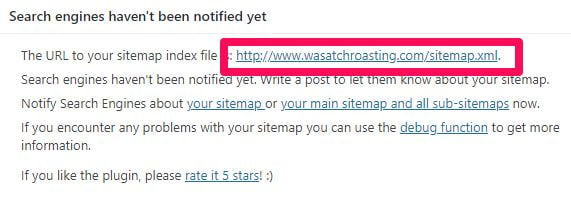
انسخ عنوان الرابط وارجع إلى Google Search Console ، ثم الصقه ضمن “إضافة خريطة موقع جديدة” في GSC.
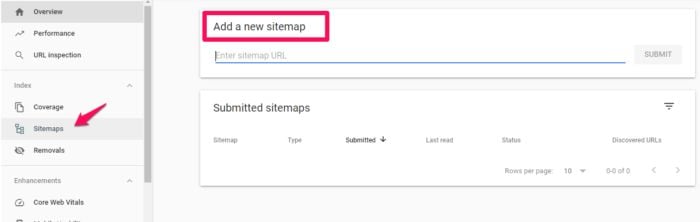
قد يستغرق Search Console بضعة أيام لبدء سحب المعلومات حول موقع الويب الخاص بك.
تأكد من الانتظار قليلاً ، ثم استمر في القراءة لمعرفة ما يمكنك تعلمه أيضًا من Google Search Console!
ما البيانات التي يمكنك سحبها من Google Search Console؟
بمجرد إضافة موقع الويب الخاص بك والتحقق منه ، ستتمكن من رؤية الكثير من المعلومات حول أداء موقعك في GSC.
أدناه ، سأفصل جميع البيانات والتقارير التي يمكنك سحبها من Google Search Console.
نظرة عامة على Google Search Console
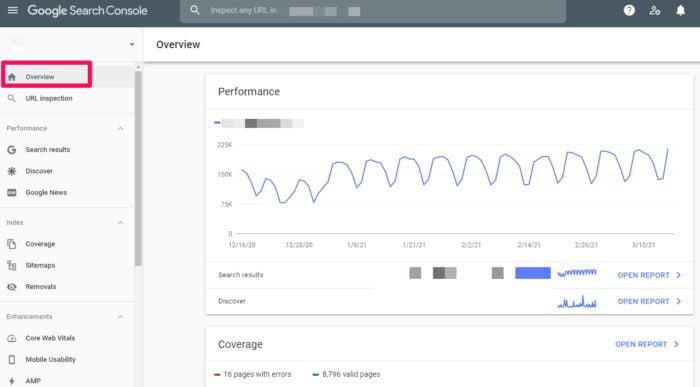
عندما تزور موقع الويب الخاص بك في GSC ، سترى أولاً نظرة عامة على موقعك.
هذه نظرة عامة على البيانات المهمة في Google Search Console. يمكنك زيارة مناطق محددة مثل أخطاء الزحف وتقارير الأداء وخرائط الموقع من هذه الشاشة من خلال النقر على الروابط المناسبة.
يمكنك أيضًا الانتقال إلى هذه المناطق باستخدام القائمة الموجودة في الشريط الجانبي الأيسر.
نتائج البحث عن الأداء
في الشريط الجانبي الأيسر ، سترى نتائج بحث الأداء.
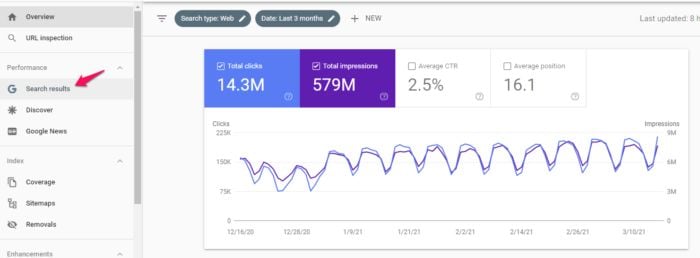
يمنحك هذا القسم نظرة عامة على كيفية ظهور موقعك في صفحات نتائج محرك البحث ، بما في ذلك إجمالي النقرات ، ومرات الظهور ، والموضع ، ونسبة النقر إلى الظهور ، والاستعلامات التي يظهر موقعك من أجلها.
تسمح لك الفلاتر الموجودة في الأعلى بفرز البيانات بناءً على الموقع والتاريخ ونوع البحث وغير ذلك الكثير. هذه البيانات ضرورية لفهم تأثير جهود تحسين محركات البحث.
إليك ما يفعله كل منهم:
يوضح لك فلتر النقرات عدد النقرات التي حصلت عليها من SERPs.
يوضح لك مرشح مرات الظهور عدد نتائج SERP التي شاهدها الأشخاص. تحسب Google مرات الظهور هذه بشكل مختلف بناءً على عوامل معينة ، ولكن هذا كل ما تحتاج إلى معرفته حقًا.
من المحتمل أن تكون نسبة النقر إلى الظهور (CTR ) مقياسًا مألوفًا لك. لدى Google صيغة موحدة لهذا: عدد النقرات مقسومًا على عدد مرات الظهور.
يمنحك مرشح الموضع متوسط موضع أعلى نتيجة لموقعك.
توفر لك هذه المرشحات الأربعة معًا نطاقًا واسعًا من البيانات.
تتيح لك الخيارات الموجودة في المربع التالي تحسين نتائجك بشكل أكبر. هذه هي خيارات التجميع التي تصنف البيانات من أجلك.
سأستعرض كل منها بإيجاز.
يعرض خيار الاستعلامات قائمة بمصطلحات البحث التي توجه المستخدمين إلى موقعك.
يعرض لك خيار الصفحة الصفحات التي ظهرت في نتائج البحث على موقعك.
يوضح لك خيار الدولة مصدر كل عمليات البحث هذه.
يعرض لك خيار الجهاز الأجهزة التي تم استخدامها للبحث.
يوضح لك خيار نوع البحث ما إذا كان المستخدمون قد استخدموا بحث الويب أو البحث عن الفيديو أو البحث عن الصور أو أي نوع آخر .
يتيح لك خيار مظهر البحث استخدام عوامل تصفية خاصة. قد لا ترى هذا الخيار دائمًا لأنه يتطلب منك الحصول على مرات ظهور لواحدة على الأقل من الميزات الأخرى.
أخيرًا ، يتيح لك خيار التاريخ اختيار الإطار الزمني.
تقرير تغطية الفهرس
يمنحك هذا التقرير بيانات حول عناوين URL التي حاولت Google فهرستها في موقعك المحدد وأي مشاكل واجهها Google.
أثناء قيام Googlebot بالزحف إلى الإنترنت ، فإنه يعالج كل صفحة يصادفها لتجميع فهرس لكل كلمة يراها في كل صفحة.
يبحث أيضًا في علامات المحتوى والسمات مثل العناوين أو النصوص البديلة.
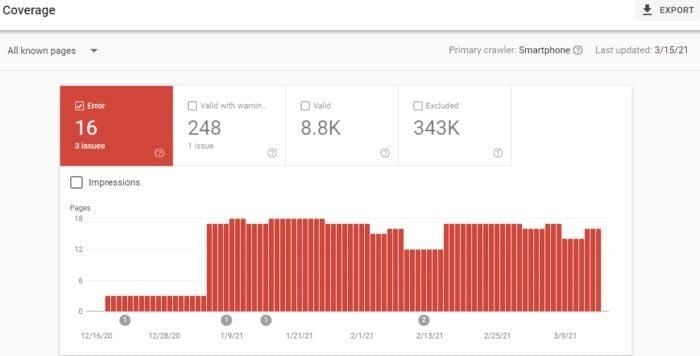
يعرض هذا الرسم البياني تفاصيل عناوين URL الموجودة على موقعك والتي تمت فهرستها بواسطة Google وبالتالي يمكن أن تظهر في نتائج البحث.
عند إضافة الصفحات وإزالتها ، سيتغير هذا الرسم البياني معك.
لا تقلق كثيرًا إذا كان لديك صفحات مفهرسة أقل مما تعتقد أنه يجب عليك. يقوم Googlebot بتصفية عناوين URL التي يراها مكررة أو غير أساسية أو تلك التي لا تحتوي على علامة وصفية للفهرس.
ستلاحظ أيضًا عددًا من عناوين URL التي منع ملف robots.txt الخاص بك من الزحف إليها.
ويمكنك أيضًا التحقق من عدد عناوين URL التي قمت بإزالتها باستخدام أداة الإزالة . من المرجح أن تكون هذه القيمة منخفضة دائمًا.
خرائط المواقع
لقد ذكرت ملفات sitemap في وقت سابق ، لذا سأغطي هذا مرة أخرى باختصار.
في GSC ، ضمن ملفات Sitemap ، سترى معلومات حول ملف Sitemap الخاص بك ، بما في ذلك ما إذا كان لديك ملف وتاريخ آخر تحديث له.
إذا لاحظت أن التاريخ الأخير الذي تم فيه تنزيل ملف Sitemap الخاص بك ليس حديثًا ، فقد ترغب في إرسال خريطة الموقع لتحديث عدد عناوين URL التي تم إرسالها.
بخلاف ذلك ، يساعدك هذا في تتبع كيفية قراءة Google لملف Sitemap الخاص بك وما إذا كان يتم عرض جميع صفحاتك بالشكل الذي تريده.
عمليات الإزالة
إذا كنت بحاجة إلى حظر صفحة من نتائج بحث Google مؤقتًا لسبب ما ، فتوجه إلى عمليات الإزالة.
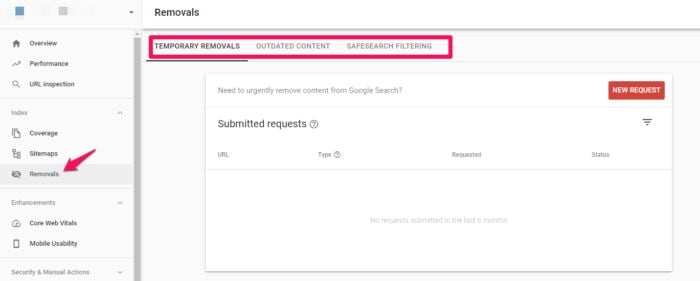
يمكنك إخفاء صفحة لمدة 90 يومًا تقريبًا قبل أن يزول هذا.
إذا كنت تريد إزالة صفحة بشكل دائم من زحف Google ، فسيتعين عليك القيام بذلك على موقع الويب الفعلي الخاص بك.
حيوية الويب الأساسية
تعد “أساسيات الويب الأساسية” مجموعة من المقاييس التي تؤثر على تصنيف البحث الخاص بك. وهي تشمل السرعة وسهولة الاستخدام والاستقرار البصري. هذه هي إشارات الترتيب الآن ، لذا عليك الانتباه إليها.
تتضمن بعض المقاييس الرئيسية التي تشكل Core Web Vitals ما يلي:
أكبر رسم محتوى (LCP): هذا هو الوقت الذي تستغرقه الصفحة في التحميل. النتيجة الجيدة 2.5 ثانية أو أقل. لاحظ أن هذا يتضمن عناصر كبيرة مثل الصور أو الرؤوس.
التحول التراكمي في التخطيط (CLS): يغطي هذا الاستقرار المرئي للموقع ، لا سيما مدى تغير التخطيط بعد تحميله.
تأخير الإدخال الأول (FID): هذا هو مقدار الوقت بين قيام المستخدم بإجراء ما على موقعك ووقت استجابة المتصفح.
Accelerated Mobile Pages (AMP)
Accelerated Mobile Pages هي مبادرة مفتوحة المصدر مصممة لتوفير مواقع ويب محمولة سريعة التحميل تعمل بسرعات اتصال بطيئة.
يمكنك الانتقال إلى هنا لبدء إنشاء صفحتك الأولى إذا لم يكن لديك واحدة بالفعل.
ستحصل على جزء معياري من التعليمات البرمجية يمكنك تخصيصه لموقعك.
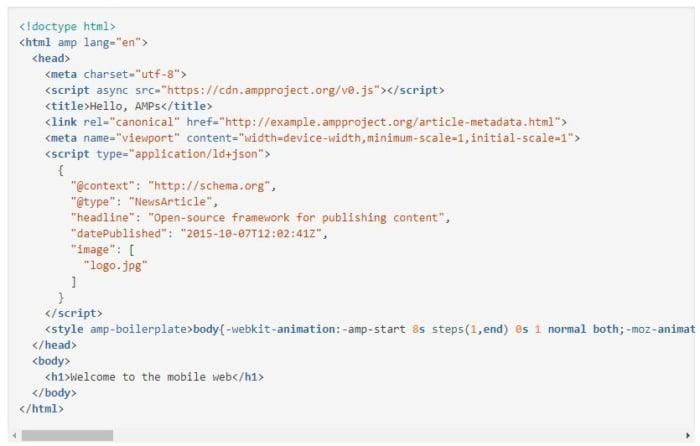
لعرض الصفحات في GSC ، توجه إلى التحسينات> AMP.
روابط إلى موقعك
هل تشعر بالفضول بشأن الروابط الخلفية الخاصة بك؟
يعرض لك GSC المجالات الأكثر ارتباطًا بك ، وكذلك الصفحات الموجودة على موقع الويب الخاص بك التي تحتوي على معظم الروابط. قم بالتمرير لأسفل في الشريط الجانبي الأيسر حتى ترى الروابط. انقر ، وسترى تقريرًا كاملاً بالروابط إلى موقعك:
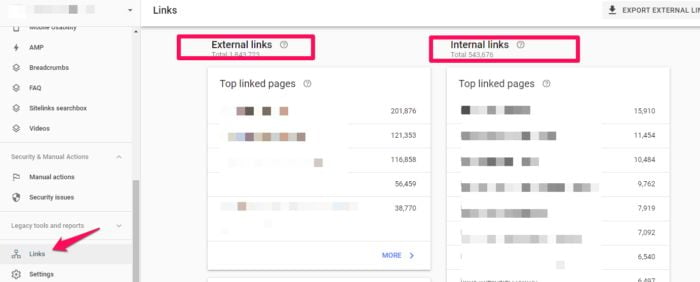
ربما تكون هذه هي القائمة الأكثر شمولاً للروابط الخلفية الخاصة بك (والروابط الداخلية!) التي ستجدها مجانًا على الأقل.
إنها أداة قوية لمعرفة أين يتم رفع المحتوى الخاص بك حول الويب ، وما هو الأفضل في نظر Google.
الإجراءات اليدوية
علامة التبويب “الإجراءات اليدوية” هي المكان الذي يمكنك من خلاله معرفة ما إذا كانت أي من صفحاتك غير متوافقة مع إرشادات الجودة لمشرفي المواقع من Google .
إنها إحدى الطرق التي تتخذ بها Google إجراءات ضد البريد العشوائي على الويب.
سهولة استخدام الهاتف المحمول
في علامة التبويب قابلية استخدام الأجهزة المحمولة ، يمكنك التأكد من توافق جميع صفحات موقع الويب الخاص بك مع ما تعتبره Google أفضل الممارسات.
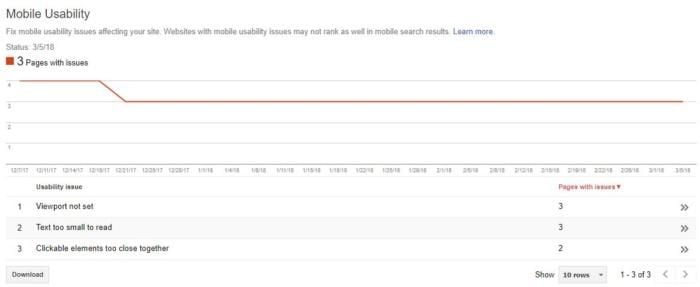
كما ترى ، يمكن أن تواجه مشكلات في حجم النص ، أو إعدادات منفذ العرض ، أو حتى قرب العناصر القابلة للنقر.
يمكن أن تؤثر أي من هذه المشكلات ، بالإضافة إلى الأخطاء الأخرى ، سلبًا على تصنيفات موقع الجوال الخاص بك وتدفعك إلى الأسفل في صفحة النتائج. سيساعد العثور على هذه الأخطاء وإصلاحها على تجربة المستخدم والنتائج.
أثناء مراجعة هذه المعلومات ، أقترح عليك أيضًا التحقق من سرعة الجوال لموقعك. أنا استخدم Ubersuggest للقيام بذلك.
أول شيء تريد القيام به هو كتابة عنوان URL الخاص بك في مربع البحث والنقر فوق بحث.
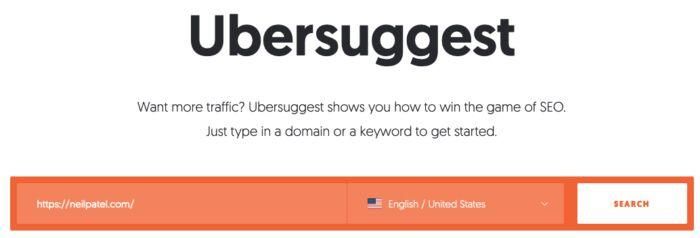
بعد النقر فوق الزر “بحث” ، انقر فوق “تدقيق الموقع” في الشريط الجانبي الأيسر ثم قم بالتمرير لأسفل الصفحة حتى تقوم ببث “سرعة الموقع”.
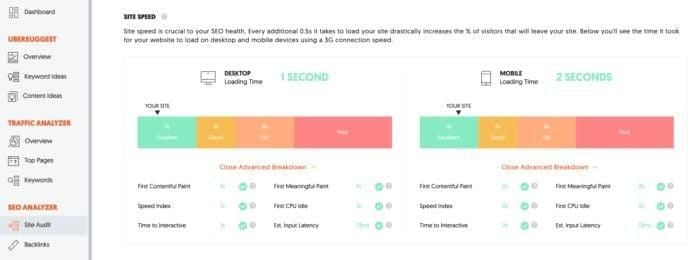
سترى سرعة الموقع لكل من أجهزة سطح المكتب والأجهزة المحمولة. من أجل هذا التمرين ، نحن مهتمون أكثر بوقت تحميل الأجهزة المحمولة. يتم تحميل موقعي على الأجهزة المحمولة في ثانيتين ، وهو ما يسجل في النطاق الممتاز.
بالإضافة إلى سرعة الموقع الإجمالية ، هناك أيضًا تصنيف متقدم لكل من:
- أول طلاء مضمون
- مؤشر السرعة
- حان الوقت للتفاعل
- فرص تدقيق تحسين محركات البحث
- أول طلاء ذو مغزى
- أول وحدة CPU خاملة
- الكمون المقدّر للإدخال
إذا رأيت أي مشكلات هنا ، فقم بإصلاحها على الفور ثم أعد اختبار موقعك. قد يكون كافيًا لتحسين وقت التحميل.
احصائيات الزحف
للحصول على تحليل أكثر تعمقًا لعدد المرات التي يبحث فيها Googlebot عن موقعك ، يمكنك استخدام تقرير إحصائيات الزحف ضمن الإعدادات> إحصائيات الزحف.
هنا ، سترى عدد المرات التي يتم فيها الزحف إلى صفحات موقعك ، وعدد الكيلو بايتات التي يتم تنزيلها يوميًا ، وأوقات تنزيل موقعك.
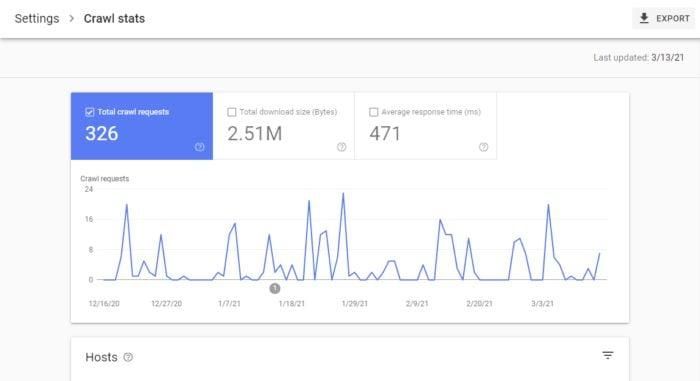
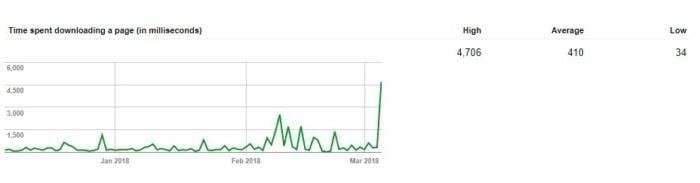
وفقًا لـ Google ، لا يوجد رقم زحف “جيد” ، لكن لديهم نصائح بشأن أي ارتفاعات مفاجئة أو انخفاضات في معدلات الزحف لديك.
فحص عنوان URL (يُعرف سابقًا باسم الجلب مثل Google)
هذه الأداة مفيدة لأنها تتيح لك بالفعل إجراء تشغيل اختباري لكيفية قيام Google بالزحف إلى عنوان URL معين وعرضه على موقعك.
إنها طريقة مفيدة للتأكد من أن Googlebot يمكنه الوصول إلى صفحة قد تُترك للتخمين.
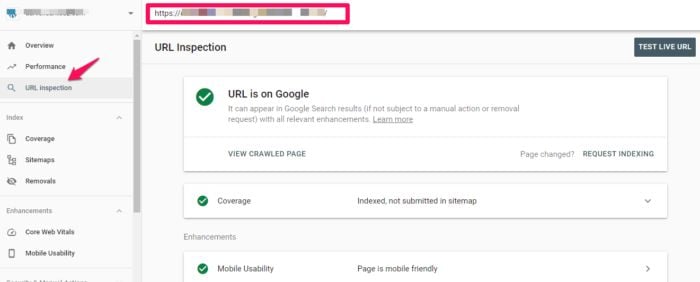
إذا نجحت ، فسيتم عرض الصفحة ، وستتمكن من معرفة ما إذا تم حظر أي موارد لبرنامج Googlebot.
إذا كنت تريد الوصول إلى رمز موقعك ، فانقر فوق عرض الصفحة المختبرة لرؤية HTML ولقطة شاشة وأية أخطاء في الزحف. (ملاحظة: كانت أخطاء الزحف في السابق هي التقرير الخاص بها ؛ وهي الآن موجودة في فحص عنوان URL ضمن التغطية.)
عندما تصل إلى نقطة تصحيح الأخطاء في تطوير الويب ، لا يمكنك التغلب على هذه الأداة المجانية.
اختبار Robots.txt
إذا كنت تستخدم ملف robots.txt لمنع برامج زحف Google من مورد معين ، تتيح لك هذه الأداة التحقق جيدًا من أن كل شيء يعمل.
لذلك إذا كانت لديك صورة لا تريد أن تظهر في بحث الصور من Google ، فيمكنك اختبار ملف robots.txt هنا للتأكد من أن صورتك لا تظهر في المكان الذي لا تريده.
عند الاختبار ، ستتلقى إما رسالة “مقبولة” أو “محظورة” ، ويمكنك التعديل وفقًا لذلك.
معلمات URL
توصي Google نفسها باستخدام هذه الأداة باعتدال ، حيث يمكن أن تؤثر معلمة URL غير الصحيحة سلبًا على كيفية الزحف إلى موقعك.
يمكنك قراءة المزيد حول كيفية استخدام معلمات URL بشكل صحيح من Google .
عند استخدامها ، ستساعدك هذه الأداة في مراقبة أدائها والتأكد من أنها لا توجه Googlebot في الاتجاه الخاطئ.
كيفية استخدام شرح google search console لزيادة حركة المرور الخاصة بك
هل تريد معرفة كيفية استخدام Google Search Console لـ SEO؟ هناك طريقتان يمكنك من خلالهما استخدام تقارير نتائج البحث عن أداء النظام الأساسي لزيادة حركة المرور إلى موقعك.
سأستكشفها أدناه.
تحسين النتائج التي لا تحصل على نقرات
هذه إحدى ميزاتي المفضلة في GSC.
الفكرة هنا هي البحث عن الكلمات الرئيسية التي تحتوي على الكثير من مرات الظهور ولكن نقرات قليلة ونسبة نقر إلى ظهور منخفضة .
هذه كلمات رئيسية يراها الكثير من الأشخاص ، لكنهم لا يزورون موقعك بالفعل.
نظرًا لأن هذه الكلمات الرئيسية تتمتع برؤية عالية ، يمكنك العمل على تحسين وجودك في SERP بحيث ينقر المزيد من هؤلاء الأشخاص على موقعك.
أولاً ، عليك تشغيل تقرير بسيط.
ابدأ بالنقر فوق جميع الفلاتر الأربعة: النقرات ، ومرات الظهور ، ونسبة النقر إلى الظهور ، والموضع. (لا تحتاج تقنيًا إلى مرشح الموضع ، ولكن من الجيد معرفة ذلك.)

بعد ذلك ، حدد خيار الاستعلامات.

أسفل الرسم البياني ، سترى قائمة بالكلمات الرئيسية.
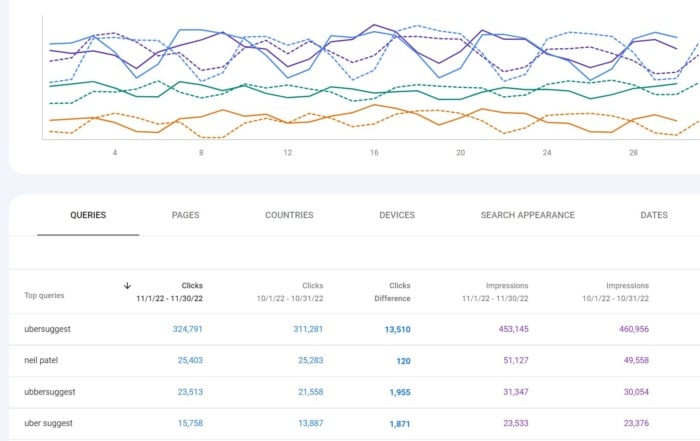
تتوفر المرشحات الأربعة التي قمت بتطبيقها لكل كلمة رئيسية:
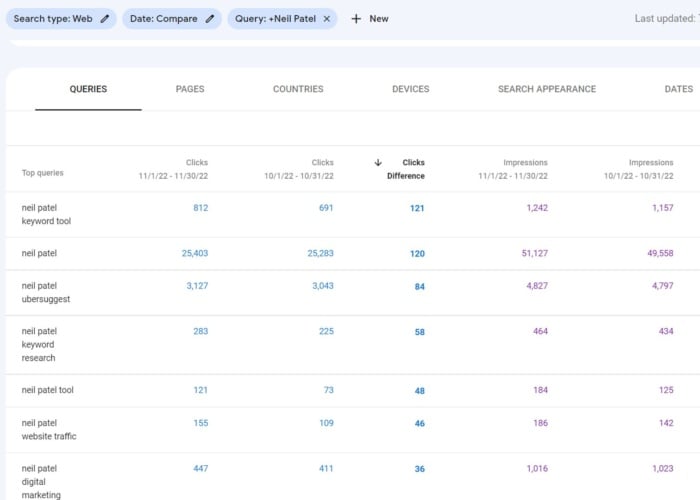
سيعطيك هذا فكرة رائعة عن كيفية أداء كل كلمة رئيسية بقدر كبير من التفاصيل.
تذكر أنك تبحث عن كلمات رئيسية ذات عدد مرات ظهور مرتفع ونسبة نقر إلى ظهور منخفضة وعدد نقرات منخفض.
حاول العثور على 5-10 كلمات رئيسية تفي بهذه المعايير. أقترح تسجيلها في جدول بيانات.
في هذه المرحلة ، أحب إجراء بحث خاص بي.
يمكنك فقط فتح Google في علامة تبويب أو نافذة جديدة ، أو يمكنك حتى استخدام نافذة التصفح المتخفي في Google Chrome أو تغيير عنوان IP الخاص بك حتى تقدم Google نتائج أكثر عمومية.
ابحث في كل كلمة رئيسية وألق نظرة على نتيجة SERP.
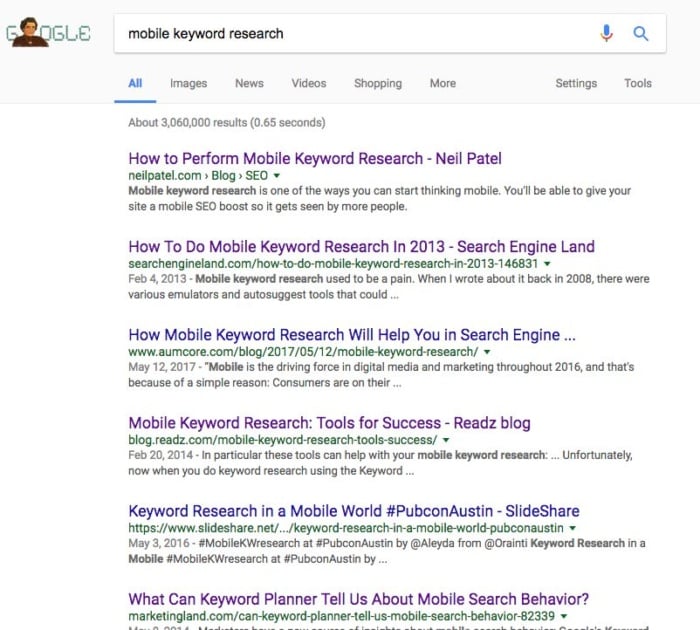
حاول التراجع والنظر إلى هذه النتائج بموضوعية. اسأل نفسك لماذا لا تحصل هذه على الكثير من النقرات.
قد يكون هناك العديد من المذنبين هنا. الأسباب الأكثر شيوعًا هي علامة العنوان السيئة أو الوصف التعريفي السيئ.
فيما يلي بعض الخطوات التي يجب مراعاتها:
التغيير والتبديل في علامات العنوان الخاصة بك: هذا هو الجزء الأكبر والأكثر وضوحًا من نتيجتك ، لذلك عليك أن تجعلها ملائمة لتحسين محركات البحث ، ولكن أيضًا مقنعة.
تعظيم الأوصاف التعريفية الخاصة بك: بعد رؤية علامة العنوان ، يعطي الوصف التعريفي لقرائك التفاصيل الأساسية. اجعلها قصيرة وواضحة واجعل القارئ فضوليًا.
عندما تكون في شك ، اجعلها أقصر.
البحث عن كلمات الجوال الخاصة بك
البحث عن الكلمات الرئيسية للجوال هو مجال خاص به.
إذا كنت جادًا في تحسين مُحسّنات محرّكات البحث لديك ، فإنني أوصي بتخصيص بعض الوقت لذلك.
ومع ذلك ، تعد تقارير نتائج بحث الأداء رائعة لإصلاح إستراتيجية تحسين محركات البحث على الهاتف المحمول.
يمكن أن توضح لك نتائج البحث عن الأداء الكلمات الرئيسية التي يتم استخدامها للجوال.
لرؤية هذا في العمل ، انظر إلى خيار الأجهزة.

فوق الرسم البياني ، انقر على “جديد” واختر “الجهاز”.
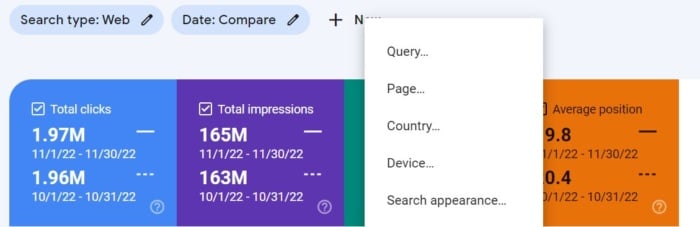
يجب أن تشاهد خيارات لسطح المكتب أو الهاتف المحمول أو الجهاز اللوحي. حدد موبايل.
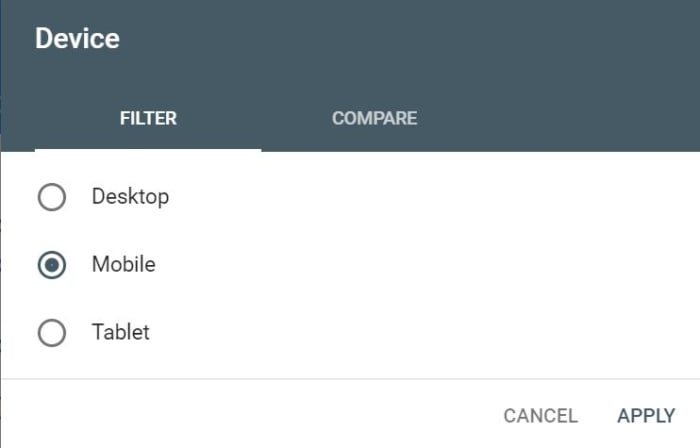
سترى الآن جميع الكلمات الرئيسية التي يبحث عنها مستخدمو الجوال للعثور على موقعك في SERPs.
بمجرد معرفة هذه الكلمات الرئيسية ، يمكنك تنفيذها في مُحسنات محركات البحث على هاتفك المحمول .
ابحث عن انخفاضات الأداء
هذا شيء غير واضح عن نتائج بحث الأداء.
بشكل افتراضي ، سيغطي تقرير نتائج بحث الأداء آخر 3 أشهر فقط.
هذا يعني أنك ترى إطارًا زمنيًا بارزًا ، ولكن أيضًا إطارًا زمنيًا فريدًا.
هذا يمكن أن يخفي بعض القضايا.
على سبيل المثال ، إذا كانت إحدى كلماتك الرئيسية في الموضع 11 ، فمن المحتمل أنك تعتقد أنها تعمل بشكل جيد.
ولكن كان من الممكن أن تكون هذه الكلمة الرئيسية في الموضع الثامن قبل بضعة أشهر.
لتحقيق أقصى استفادة من نتائج بحث الأداء ، يجب أن تعتاد على تعديل التواريخ.
كل ذلك في خيار التواريخ. في الوقت الحالي ، من المحتمل أن ترى أنه “آخر 3 أشهر”.

يمكنك إلقاء نظرة على التواريخ الأقدم ، ولكن ما أحب فعله حقًا هو مقارنة النطاقات الزمنية. هذه واحدة من أفضل أدوات SA.
انقر فوق نص “آخر 3 أشهر”. سترى مربعًا منبثقًا:
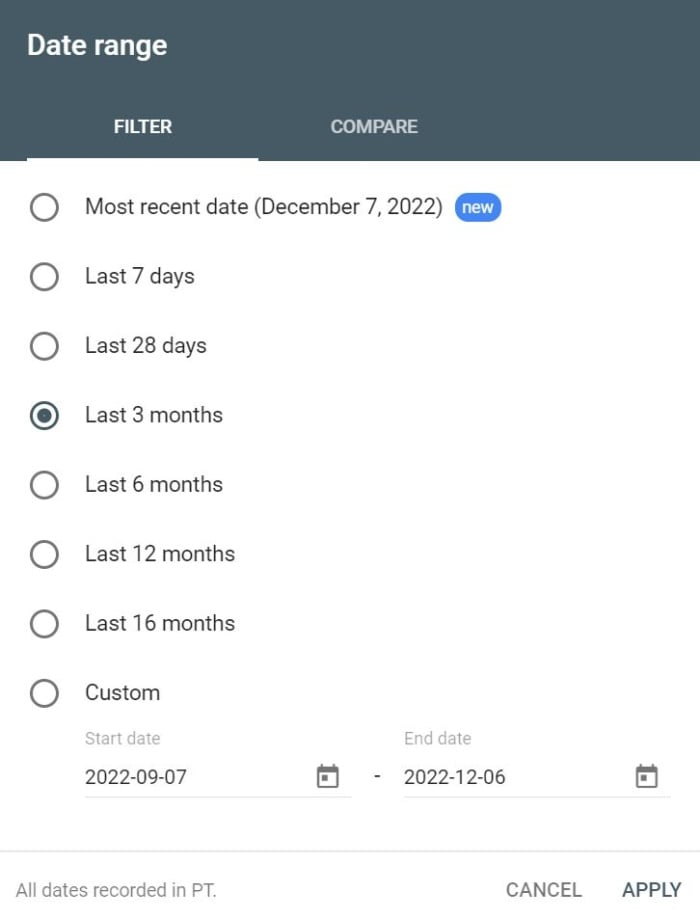
انقر فوق “مقارنة”. ثم سترى هذا:
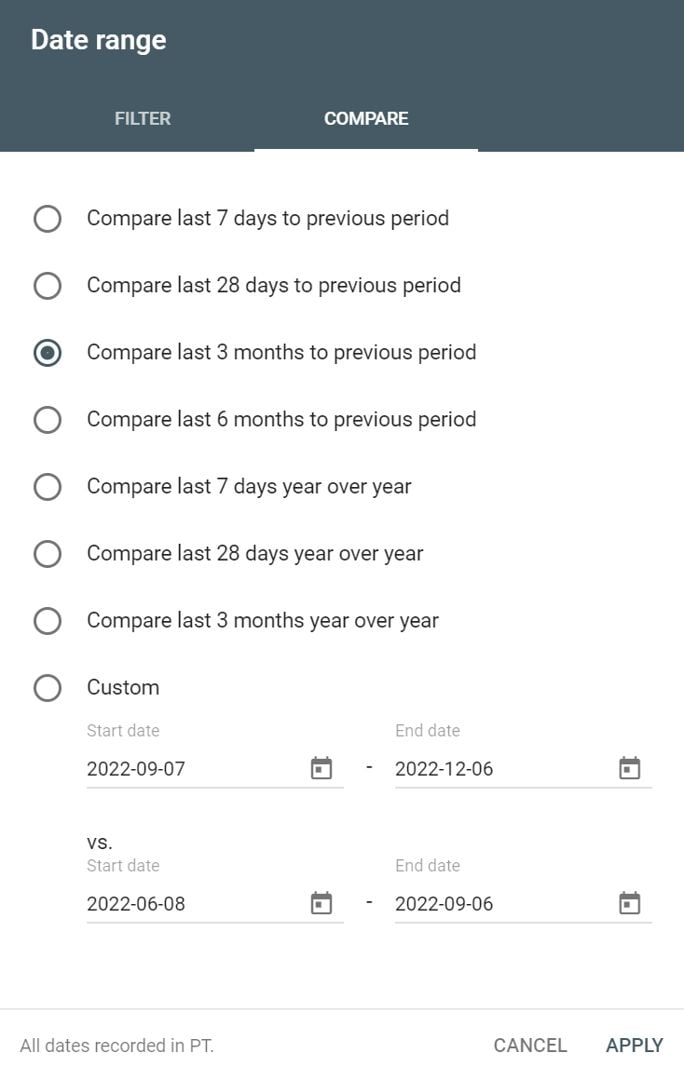
يمكنك الذهاب مع أحد الخيارات المحددة مسبقًا إذا كنت تريد ذلك. ومع ذلك ، إذا قمت بالنقر فوق الخيار “مخصص …” ، يمكنك تحديد نطاقات التاريخ بدقة.
يعجبني هذا الخيار لأنه مرن للغاية.
بمجرد تعيين النطاق الزمني الخاص بك ، من المفترض أن ترى شيئًا مثل هذا:
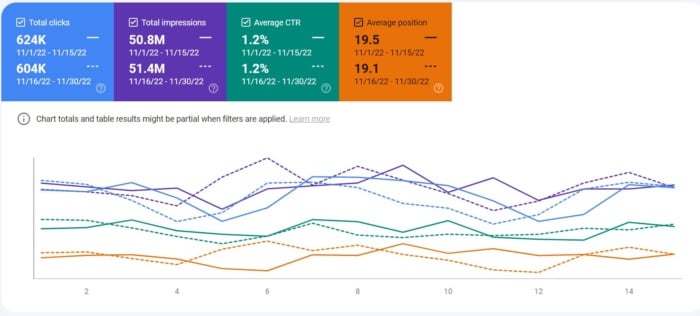
في القسم الأول ، يمكنك أن ترى كيف تغيرت جميع المقاييس الخاصة بك:
ويوفر الرسم البياني تحليلًا تفاعليًا ومرئيًا لأدائك.
هذا هو الشيء الرائع حقًا في ميزة التواريخ.
عند تغيير تاريخ ، يمكنك تغيير أي شيء آخر تريده ، وستظل التواريخ كما هي.
أنا أحب هذا عن نتائج بحث الأداء. إنه مرن حقًا ويفعل كل ما تخبره به.
شيء واحد يجب أن أذكره: أبعد ما يمكن أن تذهب إليه نتائج بحث الأداء في الوقت المناسب هو 16 شهرًا.
فلنتحدث عن كيفية استخدام كل هذه المعلومات.
هذا يعني أن عددًا أقل من الأشخاص يشاهدون نتائج البحث الخاصة بك.
لذلك يمكنك إجراء بحث في Google بنفسك ومعرفة ما إذا تم دفعك للأسفل في بعض المواضع.
إذا كان لديك ، فأنت تعلم أنك بحاجة إلى استعادة ترتيبك .
هذه مجرد طريقة واحدة لاستخدام هذه النتائج.
يمكنك استخدام وظيفة التواريخ للعثور على أي نوع من الانخفاض في الأداء. بهذه الطريقة ، ستعرف من أين تبدأ في إصلاحه.
أسئلة وأجوبة
Google Search Console عبارة عن مجموعة من الأدوات التي تمكنك من مراقبة تشغيل موقع الويب الخاص بك وتحديد المشكلات وتحسين ترتيبه على Google. إنها أداة مجانية عبر الإنترنت توفرها Google مع تفاصيل حول موقع الويب الخاص بك والمستخدمين الذين يزورونه.
عند تعلم كيفية استخدام Google Search Console ، قم أولاً بإضافة موقع الويب الخاص بك إلى Google Search Console. بعد ذلك ، قم بإعداد العمليات التي تريد البحث عنها لتحسينها باستمرار. بعد ذلك ، أرسل خريطة موقع ، وأخيرًا ، تعرف على المقاييس الخاصة بأغراض التحسين وإعداد التقارير بعد تشغيل Google Search Console.
ابدأ بتسجيل الدخول إلى حساب Google الخاص بك ، وافتح Google Search Console ، وأضف موقعك. أخيرًا ، أضف مجالك أو بادئة عنوان URL للتحقق من حسابك وابدأ في الاستفادة من الميزات.
GSC تعني Google Search Console ، الأداة المجانية التي توفرها Google والتي تتيح للمستخدمين التحقق من صحة البحث على موقع الويب الخاص بهم.
يمكن أن يضم موقع Google Search Console 100 مستخدم كحد أقصى. لإضافة خاصية جديدة ، توجه إلى الإعدادات ، وانقر فوق المستخدمون والأذونات ، وانقر فوق إضافة مستخدم ، وأدخل البريد الإلكتروني لحساب Google الخاص بهم ، واختر مستوى الإذن الخاص بهم.
Google Search Console هي أداة مجانية من Google تتيح لك معرفة مدى جودة فهرسة موقعك وأدائه على Google ،
خاتمة
يمنحك Google Search Console رؤى قوية حول كيفية أداء موقعك ، بالإضافة إلى ما يمكنك فعله لجذب انتباه Google . الآن أنت تعرف كيفية زيادة حركة المرور باستخدام Google Console ، تعرف على كيفية استخدام بيانات GSC لإصلاح المشكلات في موقعك بعد ذلك.
هل تستخدم Google Search Console؟ ما المجالات التي تجدها مفيدة أكثر؟ يرجى مشاركة أفكارك في التعليقات أدناه ، وتحليلاً سعيدًا للبيانات!
ملاحظة المحرر: ظهرت نسخة من هذه المقالة في الأصل على neilpatel .